Sincronización de datos del navegador entre dispositivos: una guía completa
Enlaces rápidos
- Utilice su cuenta de Google en Chrome para sincronizar datos entre dispositivos
- Realice una copia de seguridad y sincronice los datos de Microsoft Edge con su cuenta Microsoft
- Cómo sincronizar datos de Firefox entre dispositivos con una cuenta de Mozilla
En el acelerado entorno digital actual, la transferencia fluida de datos de navegación entre dispositivos es esencial. Sincronizar los datos de navegación no solo mejora la productividad, sino que también permite realizar una copia de seguridad de la información importante. Ya sea que uses Google Chrome, Microsoft Edge o Mozilla Firefox, esta guía te guiará por los sencillos pasos para realizar copias de seguridad y sincronizar tus datos de manera eficiente.
Utilice su cuenta de Google en Chrome para sincronizar datos entre dispositivos
Para transferir los datos de Chrome de un dispositivo a otro, comience por realizar una copia de seguridad de los datos necesarios en su cuenta de Google. En el dispositivo de destino, simplemente inicie sesión en la misma cuenta de Google y habilite la sincronización.
Para comenzar el proceso de copia de seguridad:
- Haz clic en el ícono de la foto de perfil ubicado en la esquina superior derecha de Chrome.
- Seleccione “Iniciar sesión en Chrome” o “Activar sincronización” cuando se le solicite.
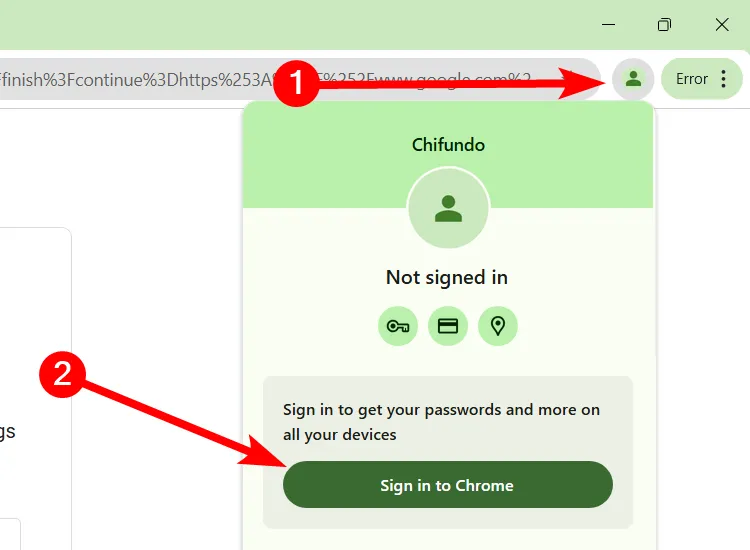
Si no ha iniciado sesión, se le solicitará que ingrese las credenciales de su cuenta de Google. ¿No tiene una cuenta? Es muy sencillo crear una nueva durante este paso.
Una vez que haya iniciado sesión, confirme haciendo clic en “Sí, estoy registrado”. Esta acción iniciará la copia de seguridad de datos cruciales, como:
- Tu historial de navegación
- Marcadores
- Autocompletar datos
- Extensiones
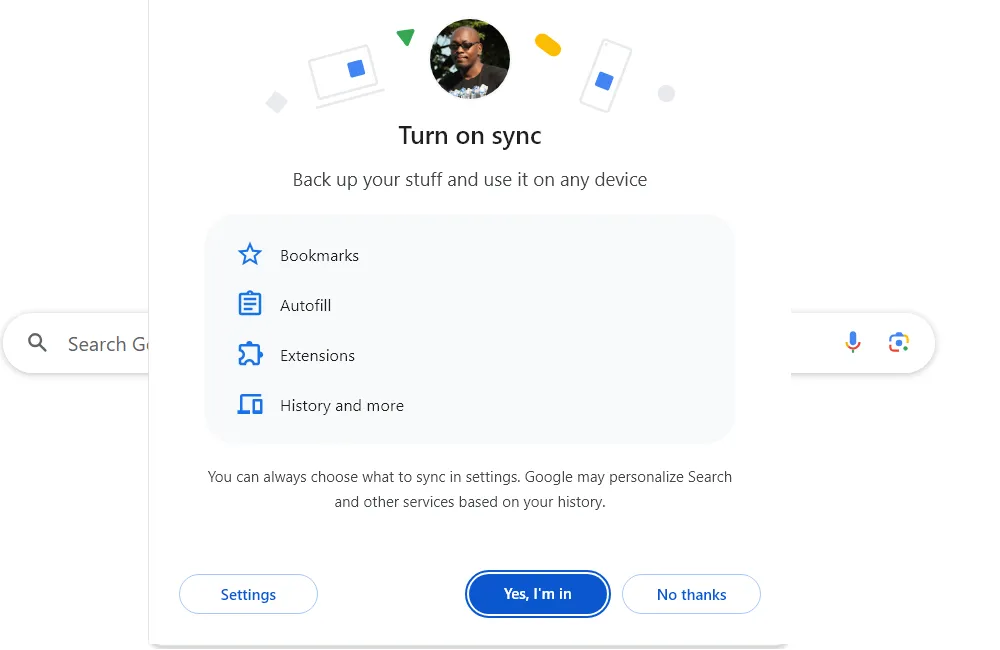
Para sincronizar datos en otro dispositivo, repita estos pasos. Sus datos se migrarán sin problemas, lo que le permitirá reanudar sus actividades en línea sin interrupciones.
Administrar la configuración de sincronización en Chrome
Para personalizar su experiencia de sincronización, puede seleccionar tipos de datos específicos para respaldar. A continuación, le indicamos cómo hacerlo:
- Navegar a
Settings > You and Google > Sync and Google Services. - Haga clic en “Administrar lo que sincroniza” en la sección Sincronización.
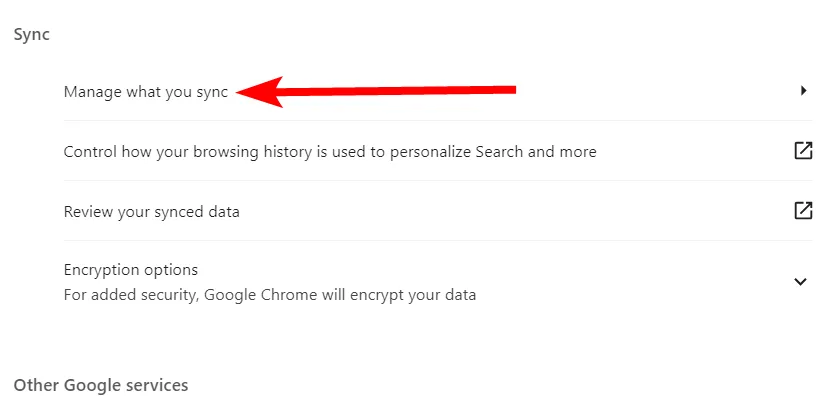
Aquí, seleccione el botón de opción “Personalizar sincronización” para desactivar cualquier dato que prefiera no sincronizar.
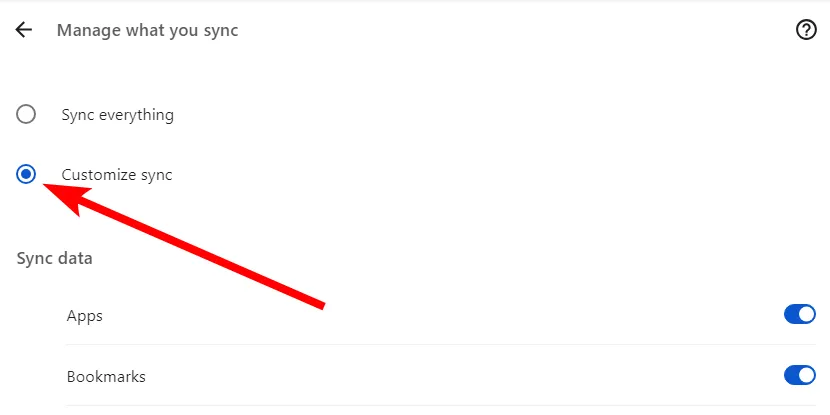
Realice una copia de seguridad y sincronice los datos de Microsoft Edge con su cuenta Microsoft
Para los usuarios de Microsoft Edge, el primer paso es realizar una copia de seguridad de sus datos de navegación en su cuenta Microsoft en su dispositivo principal.
Aquí te explicamos cómo configurarlo:
- Haga clic en el icono de perfil situado en la esquina superior izquierda.
- En el menú emergente, seleccione “Agregar una nueva cuenta” y luego haga clic en “Iniciar sesión para sincronizar datos”.
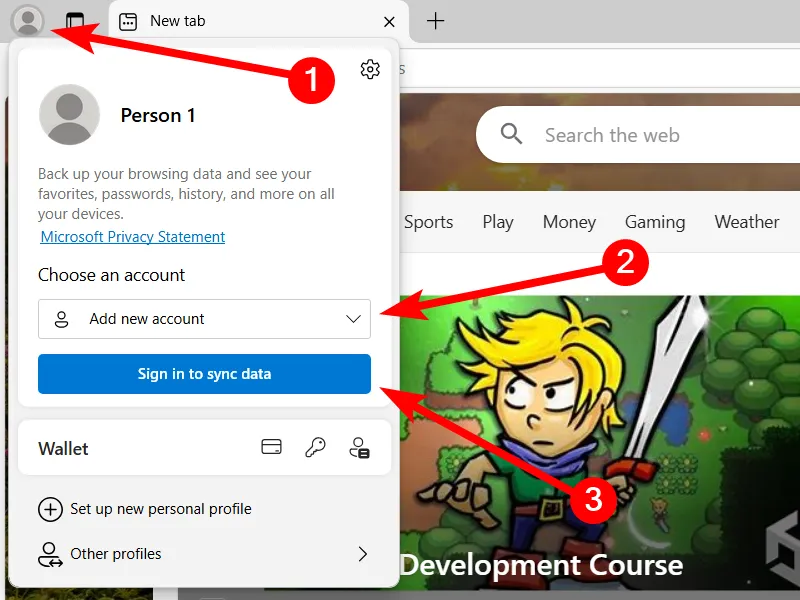
Sigue las instrucciones para iniciar sesión en tu cuenta Microsoft o crea una nueva cuenta si es necesario. Una vez que hayas iniciado sesión, la sincronización se activará automáticamente y cargará los datos de tu navegador.
Ahora, en el segundo dispositivo, abre Edge y sigue los mismos pasos para sincronizar tus datos sin problemas.
Administrar la configuración de sincronización en Edge
Para refinar lo que se sincroniza, vaya a:
-
Settings > Profiles > Sync.
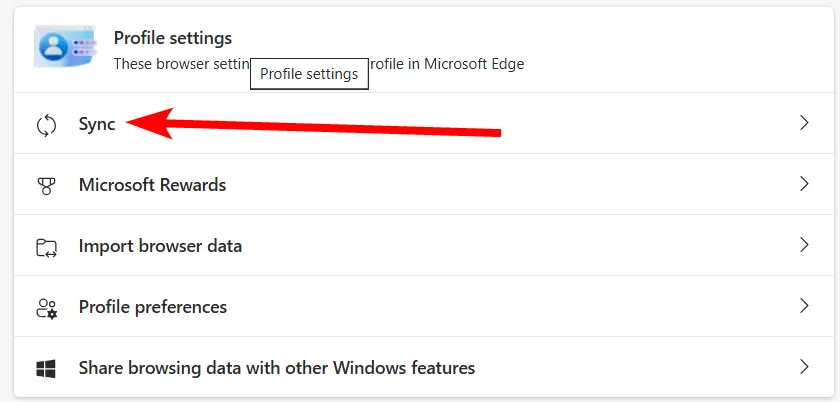
Desde aquí, puede desactivar tipos de datos específicos para mantener configuraciones específicas del dispositivo.
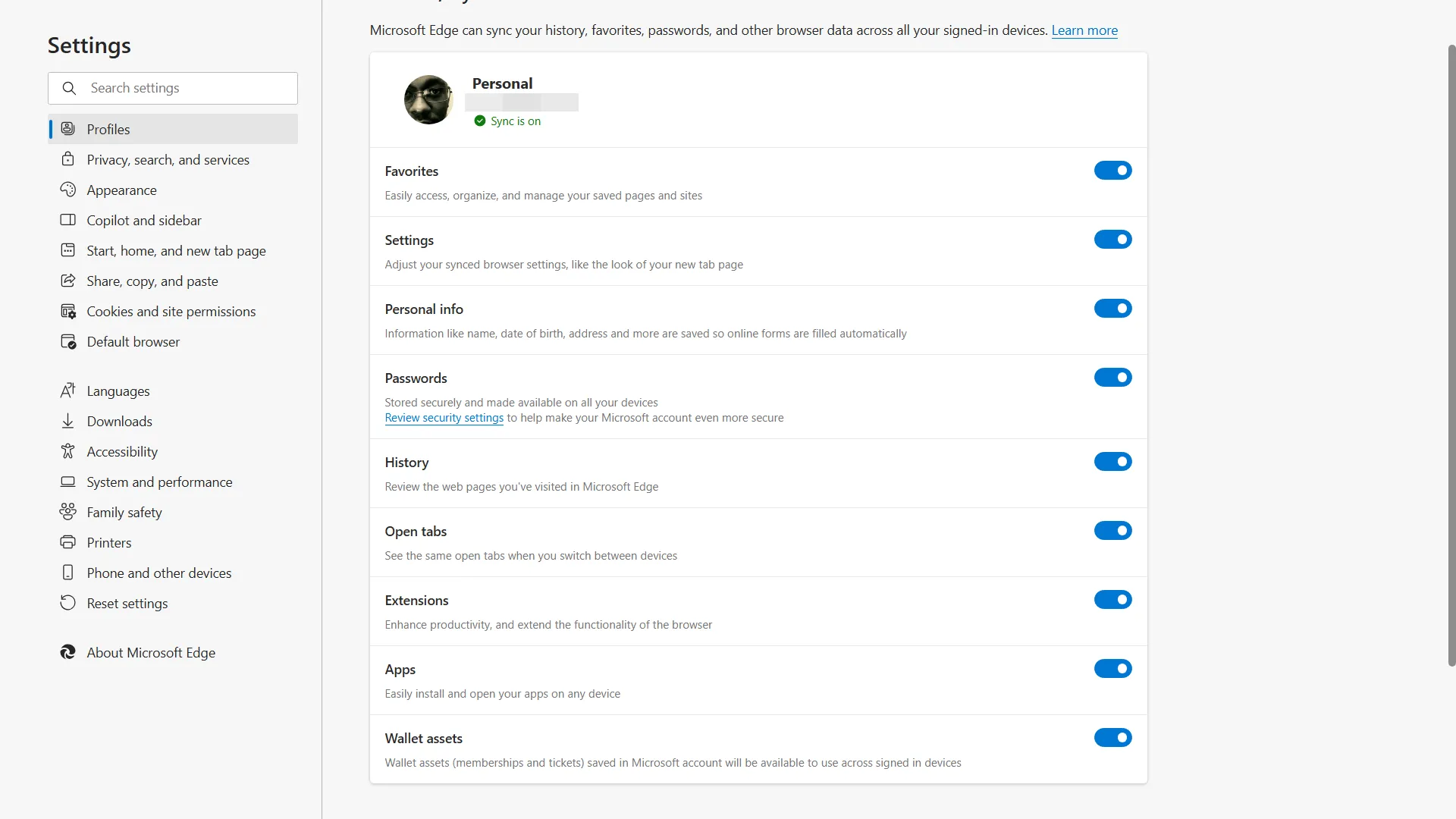
Cómo sincronizar datos de Firefox entre dispositivos con una cuenta de Mozilla
Para utilizar las funciones de sincronización en Mozilla Firefox, es esencial registrarse en una cuenta de Mozilla.
El proceso de sincronización implica:
- Haga clic en el icono del avatar en la esquina superior derecha.
- Seleccione “Iniciar sesión para sincronizar” en el menú.
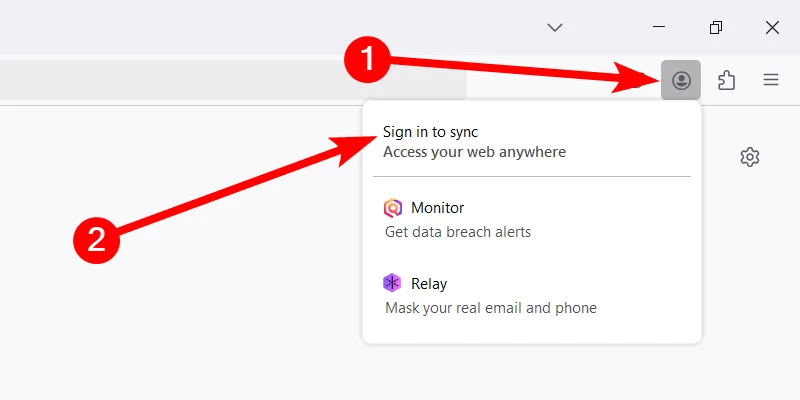
Inicie sesión en su cuenta de Mozilla o cree una si es necesario. Una vez realizada la autenticación, los datos de su navegador se guardarán automáticamente en su cuenta.
Administrar la configuración de sincronización en Firefox
Para supervisar la configuración de sincronización de Firefox:
- Haz clic en tu foto de perfil en la esquina superior derecha y selecciona “Configuración de sincronización”.
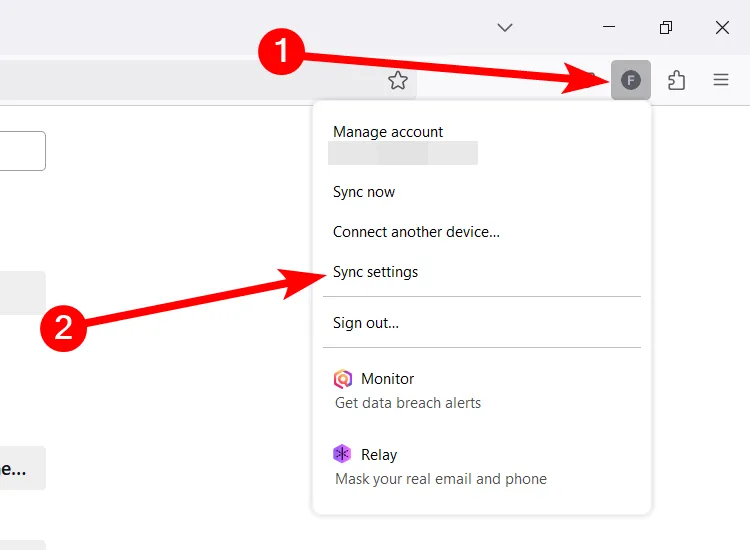
A continuación, haga clic en el botón “Cambiar” en la sección Sincronización.
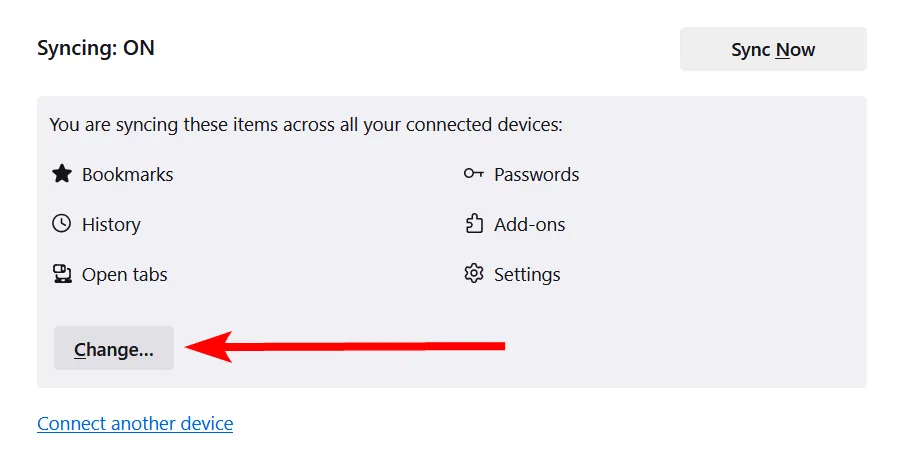
Desmarque todo lo que no desee sincronizar y haga clic en el botón “Guardar cambios” para finalizar su configuración.
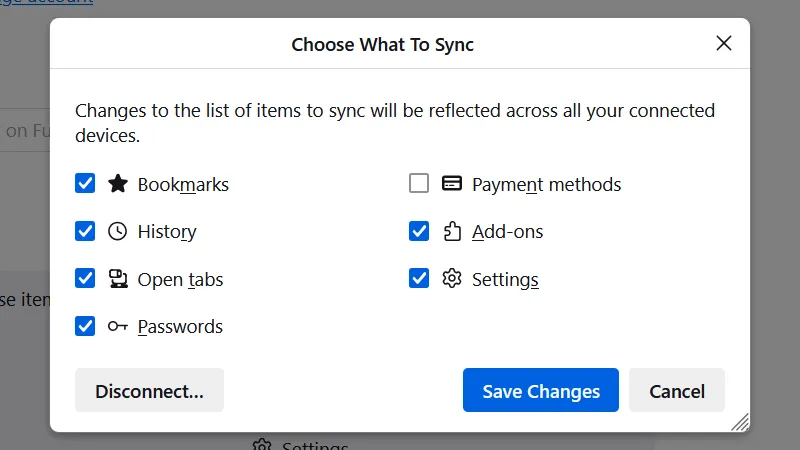
Tenga en cuenta que, mientras navega con la sincronización habilitada, todos los datos nuevos se seguirán guardando. Por lo tanto, al volver a un dispositivo anterior, es posible que se muestren cambios en función de su actividad en línea reciente. Si utiliza la configuración de sincronización de forma inteligente, podrá gestionar este comportamiento de forma eficaz.
Preguntas frecuentes
1. ¿Cómo sincronizo los datos de mi navegador en varios dispositivos?
Para sincronizar los datos de su navegador, debe iniciar sesión en una cuenta relevante (Google, Microsoft o Mozilla) en su navegador. Siga las instrucciones de configuración de sincronización para asegurarse de que sus datos estén respaldados y sincronizados en todos sus dispositivos.
2. ¿Qué tipos de datos se pueden sincronizar entre dispositivos?
Puedes sincronizar distintos tipos de datos, como el historial de navegación, los marcadores, las contraseñas y la información de autocompletado. Cada navegador tiene opciones para personalizar qué datos se sincronizan.
3. ¿Puedo controlar qué datos se sincronizan entre dispositivos?
Sí, cada navegador ofrece configuraciones que te permiten personalizar qué información se sincroniza. Puedes elegir sincronizar solo tipos específicos de datos o desactivar la sincronización por completo para ciertas categorías.
Deja una respuesta